თუ თქვენი Mac აღარ აჩვენებს ოფციას „ფაილები მოთხოვნით“, თქვენ სწორ ადგილას მოხვედით. ამ სწრაფ სახელმძღვანელოში ჩვენ ჩამოვთვლით ხუთ გადაწყვეტას, რომელიც შეგიძლიათ გამოიყენოთ ამ პრობლემის მოსაგვარებლად. დარწმუნებული იყავით, თქვენ არ ხართ ერთადერთი OneDrive მომხმარებელი, ვინც განიცდის ამ ხარვეზს.
შინაარსი
-
OneDrive for Mac ფაილები მოთხოვნით არ მუშაობს
- ყველა Finder Extension-ის გამორთვა
- ჩართეთ ფაილები მოთხოვნით ტერმინალის საშუალებით
- წაშალეთ OneDrive-ის JSON ფაილი
- გადატვირთეთ OneDrive Mac-ისთვის
- ხელახლა დააინსტალირე OneDrive
- დასკვნა
- დაკავშირებული პოსტები:
OneDrive for Mac ფაილები მოთხოვნით არ მუშაობს
ყველა Finder Extension-ის გამორთვა
სცადეთ გამორთოთ Finder-ის ყველა გაფართოება და შემდეგ ჩართეთ ისინი სათითაოდ. ამ გზით, თქვენ სწრაფად ამოიცნობთ, თუ რომელი გაფართოებები ეწინააღმდეგება OneDrive-ს. დააწკაპუნეთ Apple მენიუ, წადი სისტემის პრეფერენციები, და შემდეგ დააწკაპუნეთ გაფართოებები.
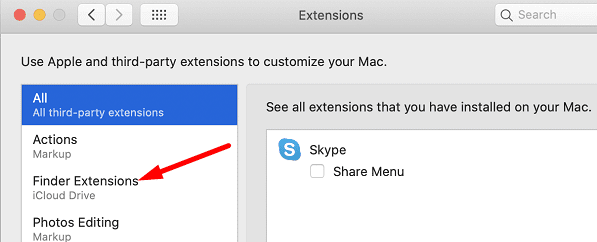
სხვათა შორის, ბევრმა მომხმარებელმა დაადგინა Google Drive Finder გაფართოება, როგორც დამნაშავე. თუ თქვენ დააინსტალირეთ ეს გაფართოება თქვენს აპარატზე, გამორთეთ იგი და შეამოწმეთ ხელახლა არის თუ არა ოფცია Files on Demand.
ჩართეთ ფაილები მოთხოვნით ტერმინალის საშუალებით
დატოვეთ OneDrive Mac-ისთვის. მერე ტერმინალის გაშვება და გაუშვით შემდეგი ბრძანება ფაილების მოთხოვნით გასააქტიურებლად:
/usr/libexec/PlistBuddy -c "Add :FilesOnDemandEnabled bool true" ~/Library/Preferences/com.microsoft. OneDrive.plist
გადატვირთეთ თქვენი OneDrive აპი და შეამოწმეთ პრობლემა შენარჩუნებულია თუ არა.
წაშალეთ OneDrive-ის JSON ფაილი
- მთლიანად გამოდით OneDrive-იდან.
- შემდეგ ნავიგაცია ბიბლიოთეკა/ქეში/OneDrive. გახსენით საქაღალდე.
- იპოვნეთ და წაშალეთ .json ფაილი.
- Დააკლიკეთ ფაილიდა აირჩიეთ კომუნალური.
- აირჩიეთ გასაღების ჯაჭვი და წაშალეთ OneDrive-თან დაკავშირებული ყველა ელემენტი.
- ხელახლა გადატვირთეთ OneDrive. ამჯერად აპის ჩატვირთვას უფრო მეტი დრო დასჭირდება.
- შეამოწმეთ მუშაობს თუ არა ახლა ფუნქცია Files On Demand.
გადატვირთეთ OneDrive Mac-ისთვის
სცადეთ თქვენი OneDrive Mac-ის პარამეტრების გადატვირთვა და შეამოწმეთ, გადაჭრის თუ არა ეს გამოსავალი თქვენს პრობლემას.
- გაშვება მპოვნელი, წადი აპლიკაციები და იპოვნეთ OneDrive Mac-ისთვის.
- დააწკაპუნეთ მარჯვენა ღილაკით OneDrive აპზე და აირჩიეთ პაკეტის შინაარსის ჩვენება.
- Წადი შინაარსი და აირჩიეთ რესურსები.
- შემდეგ ორჯერ დააწკაპუნეთ ResetOneDriveAppStandalone.command აპის გადატვირთვის სკრიპტის გასაშვებად.

- დაელოდეთ სანამ macOS გადატვირთავს თქვენს OneDrive აპს და შემდეგ გადატვირთეთ მოწყობილობა.
- ხელახლა შედით თქვენს OneDrive ანგარიშში და შეამოწმეთ პრობლემა შენარჩუნებულია თუ არა.
ხელახლა დააინსტალირე OneDrive
- გადადით აპლიკაციები საქაღალდეში და გადაიტანეთ OneDrive-ში ნაგავი საქაღალდე.
- შემდეგ გაასუფთავეთ ნაგვის საქაღალდე და გადატვირთეთ კომპიუტერი.
- ხელახლა დააინსტალირეთ OneDrive Mac-ისთვის App Store-დან და შეამოწმეთ არის თუ არა ოფცია Files on Demand ახლა ხელმისაწვდომი.
დასკვნა
თუ OneDrive Mac-ისთვის არ აჩვენებს Files on Demand პარამეტრს, გამორთეთ Finder-ის ყველა გაფართოება. თქვენ შეგიძლიათ გამოიყენოთ PlistBuddy, რომ ჩართოთ ფაილები მოთხოვნით ტერმინალის საშუალებით. თუ პრობლემა შენარჩუნებულია, წაშალეთ JSON ფაილი OneDrive-ის ქეშიდან და გადატვირთეთ აპი. როგორც ბოლო საშუალება, წაშალეთ OneDrive Mac-ისთვის, გადატვირთეთ კომპიუტერი და ხელახლა დააინსტალირეთ აპლიკაციის ახალი ასლი.
მოახერხეთ პრობლემის მოგვარება ამ სახელმძღვანელოს დახმარებით? რომელი გადაწყვეტილებები მუშაობდა თქვენთვის? შეგვატყობინეთ ქვემოთ მოცემულ კომენტარებში.